Desde mi adquisición del nuevo iPhone 3GS he sufrido un importante cambio en el habito de lectura de correos electrónicos. Si antes relegaba esta tarea a mi llegada a casa, dado que entre semana al no poseer una buena conexión WiFi esta tarea resultaba demasiado tediosa para ser realizada con un EDGE. Ahora con el 3GS y su conexión me encuentro con que al llegar a casa ya he leído todos los correos que me han enviado.
Puede resultar confuso el hecho de que si no configuras tanto la aplicación Mail de tu Mac, como su homónima en el iPhone, se dupliquen los correos, y según el volumen que recibas a lo largo del día, puede llegar a ser molesto.
Si el volumen de correos recibidos es muy alto, se puede dar incluso que el iPhone te vuelva a descargar correos que ya habías leído y borrado, puesto que por defecto los servidores se encuentran configurados para guardar copias durante varios días, y a veces nuestro iPhone puede tomarlos como nuevos.
Básicamente lo que deberemos hacer es configurar ambos dispositivos (el iPhone y el Mac) para que una vez descargado el correo borre automáticamente el mismo del servidor, de esta manera no estará disponible para que el otro lo identifique como un mensaje de correo nuevo.
En el Mac
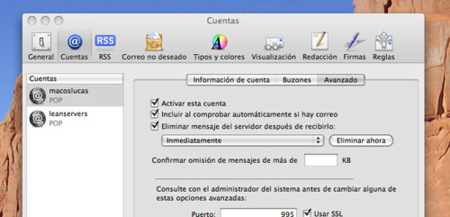
Abriremos el programa Mail y accederemos a su panel de preferencias (menú Mail>Preferencias). En el apartado cuentas de la ventana que nos aparece, deberemos seleccionar la cuenta que queramos configurar, en el caso de poseer varias, e ir a la pestaña de Avanzado.
Entre las diferentes posibilidades que nos ofrece, deberemos prestar atención a “Eliminar mensaje del servidor después de recibirlo”. Deberemos activar esta opción, y en el menú desplegable que se encuentra debajo, elegir la opción que más nos convenga, en mi caso es “Inmediatamente” puesto que es eso lo que quiero.
Cómo medida de seguridad, podremos determinar que por encima de un determinado tamaño de dicho mensaje, se nos pida confirmación de su borrado. Así evitaremos borrar programas con aplicaciones o fotos de una manera accidental.
En el iPhone
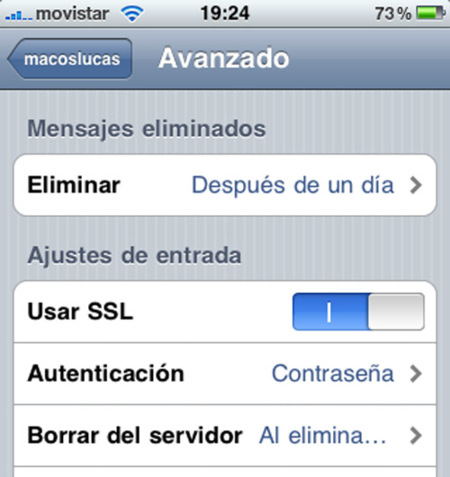
Deberemos ir a Ajustes y dentro de ella al apartado de Mail. Seleccionaremos la cuenta que queramos modificar e ir al menú Avanzado que se encuentra en la parte inferior de la pantalla.
Aquí nos aparecerá una opción “Borrar del servidor” siendo esta la que deberemos configurar como “Al eliminar del buzón de entrada” para que el iPhone nos borre el mensaje del servidor cuando lo borremos nosotros de nuestra bandeja de entrada.




Ver 26 comentarios
26 comentarios
Aitor Carbajo Jimenez
@Lorenzo
Si te interesa tener los mails en ambos sitios, entonces no deberías tocar nada de tu configuración. Ya que si lo haces como explico en este Post, al tener abierto el Mail en tu Mac, no te llegarian los correos a tu iPhone.
otto.st
Si os interesan los Correos en ambos sitios y con el mismo "status" de lectura, para mi la solución ha sido IMAP, para las cuentas que lo soportan, que actualmente son muchas. Lo único el detalle de configurar bien los folders y el root en el iPhone.
black_ice
La verdad que esta me parece una solución un tanto chapucera. Concerdo con todos los que decís que IMAP es la solución, aunque hay que configurar todo desde cero a la larga es mucho mas útil: el correo se descarga en mi iMac, macbook air y iPhone, y al leerlo en cualquiera de estos dispositivos en los demás aparece como leido. De igual manera si lo borras en el iPhone se borra en los macs y viceversa. Y todo esto con la ventaja de tener simpre sincronizada la cuenta también vía interfaz web.
Hotmail únicamente soporta pop3, y es aquí en donde podría encontrarle algo de utilidad a este truco.
Un saludo
Lorenzo Palacios Venin
Gracias por el truco aunque la verdad es que a veces me ha venido bastante bien leer primero el mail en el iphone pero no poder contestarlo y luego recibirlo como nuevo (más bien, no contestado) en el mac.
Lorenzo Palacios Venin
Ups, una pregunta. Si dejamos en casa el mac encendido y recibimos un mail, nos llegaría a nosotros al iPhone en la calle? Gracias! Es que a mi me gustaría tener todos mis mails en ambos sitios pero para eso hay que configurar las cuentas como IMAP y en el mac me interesa más que se descarguen con POP3
orbayo
hola soy novato en esto de los foros. tenia una pregunta y no se tampoco donde formularla. para cambiar las asignaciones de los tipos de archivos y los programas que se puede hacer???? en windows XP lo hacen los propios programas cuando los instalas y en vista hay una aplicacion que se encarga de gestionarlos. pero en leopard no se como gestionarlo. si por ejemplo quiero que mis torrent los habra uTorrent y no transmission, como lo hago??? o cuando retoco un fotografia con photoshop luego por omision solo se abre con photoshop y no con el prohrama que utilizo para ver todas las fotos "xee". gracias de ante mano. PS. otra pregunta, la unica manera de encontrar una antigua publicacion es retrocediendo las paginas de publicaciones una a una???? no hay un buscador???
orbayo
#javi rienda. gracias javi! lo del buscador ya lo he encontrado, pensaba que se iba a buscar contenidos por toda la red porque pone buscar con google pero veo que los encuentra perfectamente. encuanto a la duda de las asociaciones de archivos y aplicaciones no la he solucionado porque solo se cambia para ese unico archivo. de ta forma que los nuevos torrent que descargo siguen estando predeterminados para abrirse con trasmission y no con uTorrent, y de las misma forma con las fotos tocadas con el photoshop.. ¿quizas sera porque somos 6 usuarios en el equipo?? gracias javi
tool
IMAP es la solución, desde el primer día que gmail lo puso disponible al público, no he dejado de usarlo.
Borrar el correo del servidor es una fea costumbre. Sobretodo, cuando pierdes el equipo. O se estropea. Tus correos perdidos.
Este problema es más grave cuando se trata de gente que vive del uso del correo electrónico. Dependiendo mucho de el.
Ejemplo blackberry. Cada correo POP, se descarga en tu equipo y se borra del Servidor. Estas con la Blackberry o iPhone, se descarga el correo, y pierdas o se estropea tu equipo, adiós. Te has quedado sin esos correos importantes.
lluevert
tool si, pero la integración Google Imap & Mail no es gran cosa..
efrias1
muy buen tip, aunque ya lo utilizaba... lo que quisiera saber es si existe la posibilidad de marcarlos como leídos en la mac o pc cuando uno los lee en el iphone... porque eso si que es un problema, uno se acostumbra a leer los correos en el iphone y cuando se conecta a casa ya tiene una gran cantidad de correos sin leer y tienes que ver cuales ya leiste en el iphone para el resto marcarlos como leídos...
imantosh
Con el IMAP es todo fantástico. Porque a veces quieres ver el correo desde la interfaz web de gmail y de esta manera no podrás.
imantosh
Con el IMAP es todo fantástico. Porque a veces quieres ver el correo desde la interfaz web de gmail y de esta manera no podrás.
dagarin
Si se me permite (desde mi ignorancia) dar mi opinión, la solucion completa es IMAP, por lo menos con Gmail:
- Puedes acceder desde web/iphone/mail - Lo que hagas en cualquiera de los 3, se refleja en los otros 2 casi al instante. - Lo que envíes desde cualquiera de los 3 lo tienes tambíen en los otros 2. - Las etiquetas de GMAIL se convierten en "carpetas" en mail. Así, si arrastras un correo en la aplicación mail del Mac o Iphone, en la web verás que le ha asignado la etiqueta correspondiente. - Llevo mas de un año así (desde que compre mi iphone 3G) y 95% perfecto. El 5% es algún "flus" que le da algún día y no te marca algún correo leído con el iPhone en el Mail del mac, pero solo eso muy de vez en cuando.
La única pega es la papelera, que algo le pasa que no se borra bien desde Mail y tienes que hacerlo desde la web. Lo demás, perfecto. Olvidé POP3 desde que descubrí esto.
Saludos.
Jorge Mendoza
Me parece excelente. Solo que en el iPhone solo puedo configurar la opción “Borrar del servidor” en mi cuenta de Hotmail. Tengo en Yahoo y en Gmail, y en ninguna de estas (en el iPhone) me sale la opción “Borrar del servidor”.
Víctor Gutiérrez
En mi opinión, la mejor opción es pasarlo todo a IMAP. Y fuera líos.
Jorge Galindo
La solución IMAP, para mi es la mas efectiva, debido a que si configuras el iphone o el mac para que borre del servidor los emails, eso hará muy dificil o casi imposible la busqueda de un email en concreto ya que los tendras repartidos por todos tus dispositivos.
Javi Rienda
#orbayo Haces "click derecho" (con dos dedos si es un multitouch)/pinchas en Obtener Información en el menú contextual y en la ventana que se abre, uno de los menus despegables es Abrir Con, seleccionas y listo
Javi Rienda
#orbayo mira a la derecha del titulo de los post y veras una Search Bar
lhs
Buenas. tengo una cuenta yahoo y otra de mobileme. en ninguna de las dos me da la opción en el iphone de borrar del servidor - al eleiminar del buzón de entrada. Es solo para cuentas .mac??
Gracias.
Alejandro Fernández Haro
Para mí IMAP es la mejor opción.
Por ahí dicen que no hay integración entre Mail y Gmail IMAP. Si a lo que se refieren es que cuando borras un email, simplemente se "Archiva" (se elimina la etiqueta de "Recibidos") es porque hay que configurar en Mail que cuando borres el email lo mueva a la carpeta Papelera de Gmail.
Aparte de este problema, el que yo encuentro es que los emails que tengas con etiquetas te ocupan como dos o más dependiendo del número de etiquetas que tenga porque, por ejemplo, un email en la bandeja de entrada lo tienes en tu Mac como dos emails el de dicha carpeta y el de la carpeta "Todos".
Pol
Pasaros a Gmail y usar IMAP (en vez de POP3)... sincronización pura. Da igual dónde lo leas, si en gmail web, en el iPhone o en el mac, lo leído leído queda en todos.
Aunque la idea viene bien para servicios que no disponen de IMAP como hotmail. Y gracias que tiene pop3, que hasta hace unos meses sino había que pagarlo... xD
sergimf
Hola, hubiera estado bien especificar desde el principio q se trataba de una cuenta POP como muchos decís, la solucion a todo esto es cambiar de POP a IMAP.
Alguien podria decirme realmente que sentido tiene tener una POP? Antes me perdia mucho tiempo borrando o trasladando mails con la POP.
pregunta: pueden 2 cuentas de correo tener la misma IMAP? me explico, imaginaros un grupo de trabajo para consultar mails y cientos de buzones de una cuenta IMAP... Gracias
jos182
Muchas gracias por el aporte, mi nuevo macbook pro es una maravilla.
ealarcon
Configurar gmail en IMAP es la solución más elegante, pues de esta manera se sincronizan los correos y se marcan como leídos/no leídos independientemente si has usado el correo en un sitio o en otro. En POP si pierdes en dispositivo y has borrado los mensajes del servidor la has cagado y bien...
Saludos.
LoviMac
Un gran tuco Gracias¡¡ me lo apuntare para cuando tena mi touch de 3º generación ,esperemos que el 9 de septiembre salgan bueno eso gran truco conozco a gente que le pasa:)